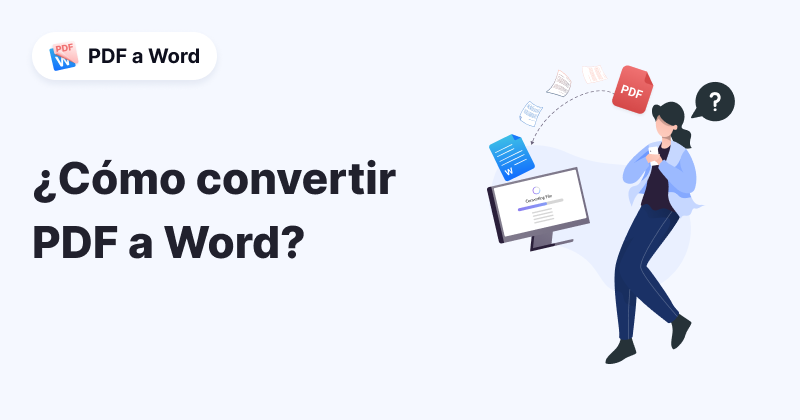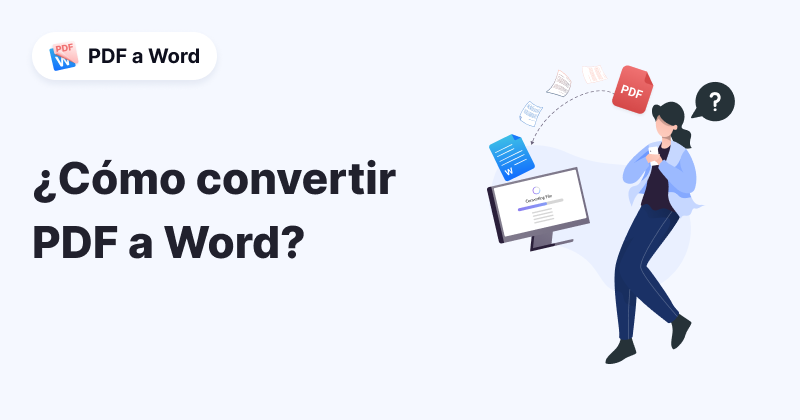
¿Cómo convertir PDF a Word?
Debes haber escuchado la palabra PDF si te encuentras con documentos de cualquier soporte. Un PDF o formato de documento portátil es un tipo de formato de archivo al que se puede acceder sin necesidad de ningún tipo de aplicación, software o sistema operativo. Simplemente puede hacer clic en él y se abrirá en un navegador.
Por otra parte, un documento de palabra es un formato de archivo que contiene principalmente información textual pero también requiere cierto software para acceder a él. La aplicación o software utilizado es Microsoft Word, pero también se puede visualizar en otras plataformas de procesamiento de textos.
Ambos formatos de archivo tienen sus ventajas y desventajas. Por lo tanto, es posible que en ocasiones sientas la necesidad de convertirlos. En este artículo, nos centraremos en cómo convertir un PDF a Word porque esto podría tener casos de uso ligeramente mayores. Sin embargo, también discutiremos brevemente la conversión que funciona al revés.
Razones para la conversión de PDF a Word
Antes de comprender los métodos de conversión, debemos comprender qué puede ayudarnos a lograr la conversión de PDF a Word. No entraremos en muchos detalles sobre esto, así que simplemente expliquemos algunas de las razones más comunes.
En primer lugar, abordemos una de las mayores debilidades de un archivo PDF. no es directamente editable. Esto significa que puede ver el texto, gráficos, imágenes, etc., en un archivo PDF. Sin embargo, no puede realizar ningún cambio en este contenido. Esta es una de las principales razones para convertir documentos PDF en archivos de Word.
Puede realizar los cambios necesarios en el archivo PDF en un documento de Word. Otra ventaja de este tipo de conversión es que los archivos se vuelven más fácilmente buscable. Por lo tanto, también puedes realizar esta conversión para aumentar la productividad.
En lugar de simplemente editar el archivo PDF convertido, también puedes hacer adiciones a ello o eliminar contenido del mismo. Además, puede utilizar esta conversión para cambiar el formato o diseño del PDF original por motivos como hacerlo más profesional.
Estas son algunas de las ventajas que puedes obtener al convertir PDF a Word. También puede haber otros que sean exclusivos de su situación específica. Los métodos de conversión consiguientes le ayudarán a superar todos estos desafíos.
Métodos de conversión
Existen varios métodos para convertir archivos PDF en documentos de Word. La siguiente es una lista de los más comunes.
1. Usando Microsoft Word
El método más básico para convertir archivos PDF en documentos de Word es utilizar el propio Microsoft Word. Este método tiene ciertas limitaciones, pero funciona la mayor parte del tiempo. Así es como puedes hacerlo.
- Vaya a la ubicación donde guardó el archivo PDF original en su PC.
- Haga clic derecho en el archivo original.
- Pase el cursor sobre "Abrir con".
- Si Microsoft Word no aparece, haga clic en "Elegir otra aplicación".
- Desde aquí, busque Microsoft Word y haga clic en él.
- Luego, haga clic en "Sólo una vez". Esto asegurará que no todos los archivos PDF en su computadora se abran como documentos de Word.
- Esto abrirá su archivo PDF como un documento de Word.
Entonces, ¿cuál es la limitación de este método? Bueno, una vez que abres un archivo PDF en Word directamente, es posible que veas un mensaje como el siguiente:

Esto muestra que es posible que algunos archivos PDF no se conviertan por completo. En otras palabras, este método sólo funciona para archivos PDF simples que no contienen muchos gráficos.
2. Usar convertidores online
Este método es probablemente el más completo para convertir archivos PDF en archivos de Word. Esto se debe a que es bastante fácil de entender y tampoco tiene desventajas aparentes. Así es como puedes utilizar este método.
- Abrir un PDF a Word
- La interfaz de usuario debería verse así:
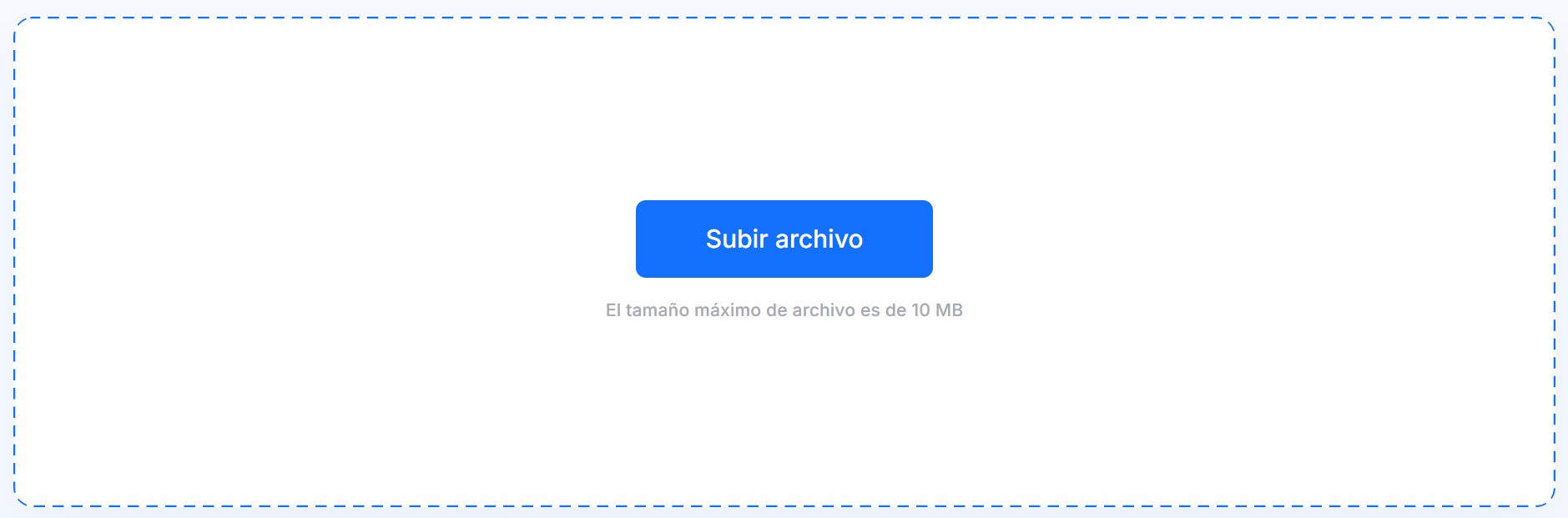
- Cargue su documento PDF aquí utilizando uno de los métodos de entrada disponibles.
- Aparecerá un botón que dice algo relacionado con "Convertir PDF a Word". Haga clic en él.
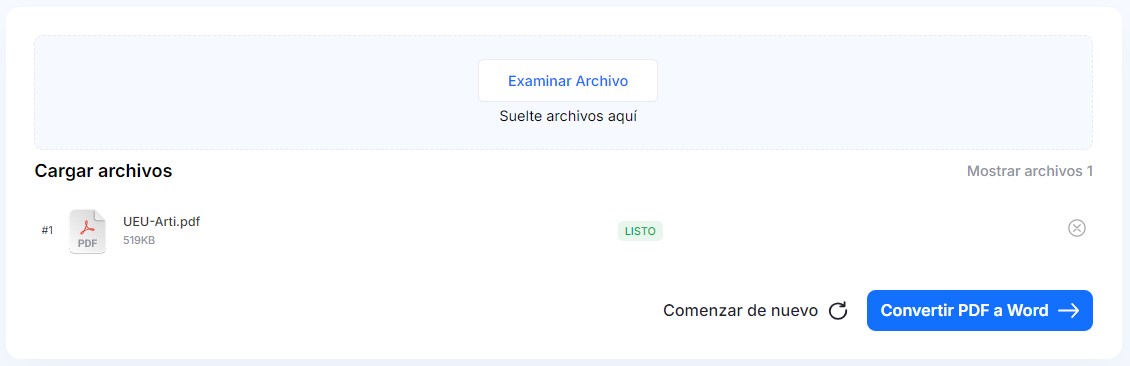
- Luego, sus resultados se le mostrarán en forma de Palabra archivo. Guárdalo haciendo clic en el botón de descarga.
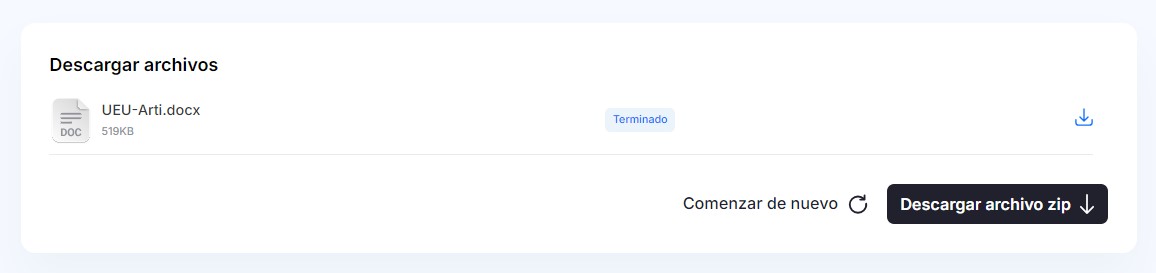
Después de esto, simplemente vaya a la ubicación donde guardó el archivo. Luego, haga clic en el archivo de Word; simplemente puede acceder a él y realizar los cambios correspondientes.
3. Usando Adobe Acrobat
El El formato PDF fue creado por Adobe en 1992.. Acrobat es un software de Acrobat que te permite personalizar archivos PDF con gran versatilidad. Por lo tanto, también puedes utilizar esta plataforma descargable para convertir archivos PDF en documentos.
Aquí está el método para esto:
- Abra un PDF con Adobe Acrobat DC.
- Luego, haga clic en "archivo" de las opciones que aparecen en la parte superior.
- Aquí, haga clic en "Guardar como".
- Luego, seleccione la ubicación para guardar.
- Después de eso, en el menú desplegable que se encuentra en la parte inferior de la ventana, seleccione word.exe.
- Haga clic en "Guardar".
Este es un método sencillo. Sin embargo, puedes llevar esto un paso más allá. Si su objetivo es sólo modificar el PDF, puede realizar cambios directamente utilizando este software. En otras palabras, no es necesario que convierta su PDF en un archivo de Word. Sin embargo, si desea obtener los beneficios de la capacidad de búsqueda, puede utilizar la función de conversión.
Palabras finales
En conclusión, convertir un PDF a un documento de Word puede ser un proceso valioso por varias razones, incluida la necesidad de editar, mejorar la capacidad de búsqueda o simplemente agregar o eliminar el contenido. Puede encontrarse con la necesidad de realizar esto con más frecuencia de lo que piensa. Especialmente si está relacionado de alguna manera con el mundo empresarial, esto seguramente surgirá tarde o temprano.
Si bien existen varios métodos disponibles para la conversión de PDF a Word, la elección final depende de sus circunstancias. Si desea una conversión rápida, utilice el método de Microsoft Word. Si desea una conversión rápida y eficiente, utilice herramientas online. Por último, utilice el método de Adobe si trabaja con archivos PDF muy complejos o desea una edición compleja.